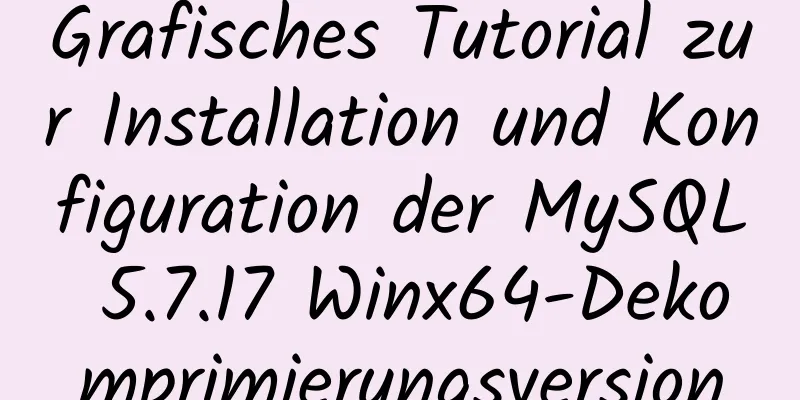Installieren Sie Tomcat und stellen Sie die Website unter Linux bereit (empfohlen)

|
Installieren Sie JDK: Offizieller Oracle-Download https://www.oracle.com/technetwork/java/javase/downloads/index.html Installieren Sie OpenJDK mit Yum: 1. Suchen Sie das verfügbare JDK-Paket: 2. Wählen Sie die entsprechende Version des zu installierenden Pakets aus: Installieren Sie Tomcat: Offizielle Tomcat-Website: http://tomcat.apache.org/ Laden Sie das Tomcat-Binärpaket herunter: [root@linux ~]# cd /usr/local/src/ [root@linux src]# wget https://mirrors.tuna.tsinghua.edu.cn/apache/tomcat/tomcat-9/v9.0.27/bin/apache-tomcat-9.0.27.tar.gz Entpacken: [root@linux src]# tar -xzvf apache-tomcat-9.0.27.tar.gz Wechseln Sie in das Verzeichnis /usr/local/: [root@linux src]# mv apache-tomcat-9.0.27 /usr/local/tomcat Starten Sie Tomcat: [root@linux ~]# /usr/local/tomcat/bin/startup.sh Verwenden von CATALINA_BASE: /usr/local/tomcat Verwenden von CATALINA_HOME: /usr/local/tomcat Verwenden von CATALINA_TMPDIR: /usr/local/tomcat/temp Verwenden von JRE_HOME: /usr CLASSPATH verwenden: /usr/local/tomcat/bin/bootstrap.jar:/usr/local/tomcat/bin/tomcat-juli.jar Tomcat wurde gestartet. Sehen Sie sich den Vorgang an: Zeigen Sie den Abhörport an: [root@linux ~]# netstat -lntp |grep java tcp6 0 0 :::8009 :::* LISTEN 13601/java tcp6 0 0 :::8080 :::* LISTEN 13601/java tcp6 0 0 127.0.0.1:8005 :::* LISTEN 13601/java 8080: Web-Port Verwenden Sie zrlog, um die Website über Tomcat bereitzustellen: zrlog ist ein Open-Source-Java-Blogsystem, offizielle Website: https://www.zrlog.com/ zrlog herunterladen: [root@linux ~]# wget http://dl.zrlog.com/release/zrlog-2.1.3-b5f0d63-release.war?attname=ROOT.war&ref=index Wechseln Sie in das Webapps-Verzeichnis von Tomcat: [root@linux ~]# mv zrlog-2.1.3-b5f0d63-release.war\?attname\=ROOT.war /usr/local/tomcat/webapps/zrlog.war Wenn Sie das .war-Paket in das Webapps-Verzeichnis verschieben, wird es automatisch dekomprimiert: [root@linux ~]# cd /usr/local/tomcat/webapps/ [root@linux-Webanwendungen]# ls Dokumente Beispiele Host-Manager Manager ROOT zrlog zrlog.war Benennen Sie das zrlog-Verzeichnis in ROOT um: [root@linux-Webanwendungen]# mv ROOT ROOT.bak [root@linux-Webanwendungen]# mv zrlog ROOT Erstellen Sie eine Datenbank für die zrlog-Blog-Website: [root@linux ~]# mysql -uroot -p123456 -e "Datenbank zrlog erstellen" Erstellen Sie einen Datenbankbenutzer und autorisieren Sie ihn: [root@linux ~]# mysql -uroot -p123456 -e "gewähre alles auf zrlog.* an 'zrloguser'@'127.0.0.1', identifiziert durch 'test123'" #Benutzer zrloguser erstellen, Passwort test123, autorisierter Host: 127.0.01 Zugriff vom Browser: http://ip:8080/
#Nächster Schritt nach der Konfiguration der Datenbankinformationen Konfigurieren Sie die Administratorkontoinformationen:
#Nachdem Sie die Informationen eingegeben haben, klicken Sie auf „Weiter“, um die Installation abzuschließen. Nach der Anmeldung im Backend mit einem Administratorkonto können Sie verschiedene Einstellungen vornehmen:
Zusammenfassen Das Obige ist meine Einführung in die Installation von Tomcat und die Bereitstellung von Websites unter Linux. Ich hoffe, es wird Ihnen hilfreich sein. Wenn Sie Fragen haben, hinterlassen Sie mir bitte eine Nachricht und ich werde Ihnen rechtzeitig antworten. Ich möchte auch allen für ihre Unterstützung der Website 123WORDPRESS.COM danken! Das könnte Sie auch interessieren:
|
<<: Vue+Rem benutzerdefinierter Karusselleffekt
>>: So erweitern Sie Vue Router-Links in Vue 3
Artikel empfehlen
So konfigurieren Sie Nginx, um die Zugriffshäufigkeit derselben IP zu begrenzen
1. Fügen Sie den folgenden Code zu http{} in ngin...
Eine kurze Analyse der Unterschiede zwischen den häufig verwendeten Anweisungen v-if und v-show von Vue
Inhaltsverzeichnis Vorwort 1.v-show 2.v-wenn 3. D...
So verwenden Sie den CSS-Stil, um die Schriftart in der Tabelle vertikal zu zentrieren
So können Sie mithilfe des CSS-Stils die Schrifta...
Detailliertes Tutorial zur Installation von Ubuntu 19.10 auf Raspberry Pi 4
Da einige Abhängigkeiten von OpenCV beim Ausführe...
So verwenden Sie CSS, um mehrere Bilder horizontal in der Mitte anzuzeigen
Lassen Sie mich zunächst über die Implementierung...
MySQL zeigt die maximale Anzahl von Verbindungen an und ändert die maximale Anzahl von Verbindungen
MySQL Maximale Anzahl von Verbindungen anzeigen u...
Mehrere gängige Methoden zum Senden von Anfragen mit Axios in React
Inhaltsverzeichnis Installieren und Einführen von...
Eine elegante Möglichkeit, die Autorisierungsanmeldung für WeChat-Applets zu handhaben
Vorwort Wenn das WeChat-Miniprogrammprojekt das A...
6 Möglichkeiten, die von Linux-Prozessen belegten Portnummern anzuzeigen
Für Linux-Systemadministratoren ist es von entsch...
Schritte zum Konfigurieren von IIS10 unter Win10 und zum Unterstützen des Debuggens von ASP-Programmen
Microsoft IIS IIS (Internet Information Server) i...
CSS3 implementiert den Beispielcode der NES-Spielekonsole
Ergebnisse erzielenImplementierungscode html <...
Erläuterung der Linux-Kernel-Optimierungskonfiguration für hochparallele Nginx-Server
Da die Standardparameter des Linux-Kernels auf de...
Detaillierte Erklärung der Lösung für das Problem, dass die Nohup-Protokollausgabe unter Linux zu groß ist
Kürzlich habe ich ein Spark-Streaming-Programm in...
Detaillierte Erklärung des strikten Modus in JavaScript
Inhaltsverzeichnis Einführung Verwenden des strik...
Mysql fragt die ausgeführten Transaktionen ab und wie auf Sperren gewartet werden soll
Verwenden Sie navicat zum Testen und Lernen: Verw...